Tapoja avata arkistot GZ n laajentamalla

- 2425
- 740
- Steven Hamill
Käyttäjät kohtaavat usein erilaisia datamuotoja, joita et voi avata kaksoisnapsautusta. Tämä tarkoittaa, että järjestelmä ei pysty tunnistamaan tiedostotyyppiä ja tämä voi tapahtua useista syistä. Useimmiten kaikki on yksinkertaista - tietokoneessa ei ole tarpeellista sovellusta, joka palvelee tätä muotoa. Joissain tapauksissa syyt kyvyttömyyden tarkastelun näkemykseen ovat virukset, tiedostojen vauriot, jotka tapahtuvat, myös lataamalla, virheellisessä kommunikoinnissa ohjelman kanssa jne. D.

Tapoja avata tiedosto GZ -laajennuksella.
Tiedostomuototunniste on sen laajennus osoitettu elementin lopussa pisteen jälkeen ja koostuu yleensä kolmesta neljästä merkistä ja joskus kaksi. Näiden symbolien ansiosta objektin sisältö tietyssä ohjelmassa näytetään oikein. Osaa tuntemattoman muodon elementtejä, jotka voidaan myös pakata tiedostot, joilla on GZ: n tai TGZ: n laajennus, käyttäjä ajattelee ohjelmistojen etsimistä niiden katselua varten. Useimmiten tällaisia objekteja löytyy tietokoneista, jotka käyttävät GNU/Linuxia, koska tämä on UNIX -järjestelmään integroitu GZIP -apuohjelma, mutta ne kohtaavat myös laitteissa, joissa on Windows -käyttöjärjestelmä.
GZ -muodon kuvaus
Tiedosto, jolla on laajennus ".GZ ", on arkisto, kun prosessointia, jota GNU GZIP -pakkausalgoritmia käytettiin, se voi sisältää yhden tai useamman elementin. GZ -muoto, jossa GNU -vetoketjullinen arkisto, ilmestyi GZIP -apuohjelman tuotoksella arkistointia ja purkamista tiedostoja, jotka perinteisesti asennettiin UNIX -järjestelmään. Tiedostot tunnistetaan monilla sovelluksilla tietojen purkamiseksi Linuxissa, Macissa ja Windowsissa.
Pinnallisesta samankaltaisuudesta huolimatta on syytä hämmentää GZIP: tä postinumeroon. Sovellustestaus suoritettiin sen oman deflato -algoritmin perusteella, joka on rakennettu Huffman- ja LZ77 -koodausten symbioosiin. Nimen pakkaamisella laajennus lisätään ".GZ ", mutta joissain tapauksissa voit tarkkailla muita -".TGZ "tai".Terva.GZ ". Tämä johtuu siitä, että apuohjelma ei tee mahdollista puristaa useita tiedostoja samanaikaisesti, ja käyttää PACKING and Pakkauksen TAR -sovellusta yhdistämällä esineet yhdeksi, minkä jälkeen GZIP on jo käsitelty sivulta.
Menetelmät arkistojen avaamiseksi GZ
Näytä objektit tällä laajennuksella on mahdollista eri käyttöjärjestelmissä. Jos elementti ei reagoinut hiiren kaksoispuristimeen, käyttöjärjestelmä ei tunnistanut sitä, mikä aiheutti loogisen kysymyksen, kuin GZ -muotojen tiedostojen avaaminen. Koska tämäntyyppinen tiedosto on arkisto, se on pakkattu arkistolaitteella. Tällaisia ohjelmia on monia, osa niistä on jo rakennettu järjestelmään, mikä helpottaa ohjelmistojen etsimistä. Muuten, on täysin mahdollista soveltaa samaa GZIP -apuohjelmaa tähän tarkoitukseen. Harkitse tarkemmin sanottuna GZ -tiedoston avaamista tietokoneella suositun arkiston avulla.
Piippari
Ilmainen ristikkäinen arkisto, jolla on lukuisia vaihtoehtoja, jotka tukevat alkuperäisen herne -muodon lisäksi, on olemassa suuri joukko muita, mukaan lukien GZ paljastaa. Ohjelma voidaan esitellä käyttöjärjestelmän asennuspaketeissa ja kannettavissa versioissa (tässä tapauksessa asennusta ei vaadita). Aluksi arkisto on asennettu englanniksi, mutta voi siirtyä venäjälle. Voit avata arkiston Peazipin avulla seuraavasti:
- Ohjelmassa siirrymme "tiedosto" -valikkoon, valitse vaihtoehto "Avaa arkisto";
- Vaihtoehtona voit käyttää sivulohkon valikkoa, jossa sinun on napsautettava "avoin" - "Avaa arkisto";
- Kehittyvässä kapellimestarissa etsimme objektia, valitse sen ja napsauta sitten "Avaa".
Myöhemmin sellaiset yksinkertaiset manipulaatiot, elementti on saatavana sovellusikkunassa, missä on mahdollista suorittaa erilaisia toimintoja, jotka viittaavat Peazip -toimintoihin, mukaan lukien tiedostojen lisääminen ja muuttaminen toiseen muotoon.
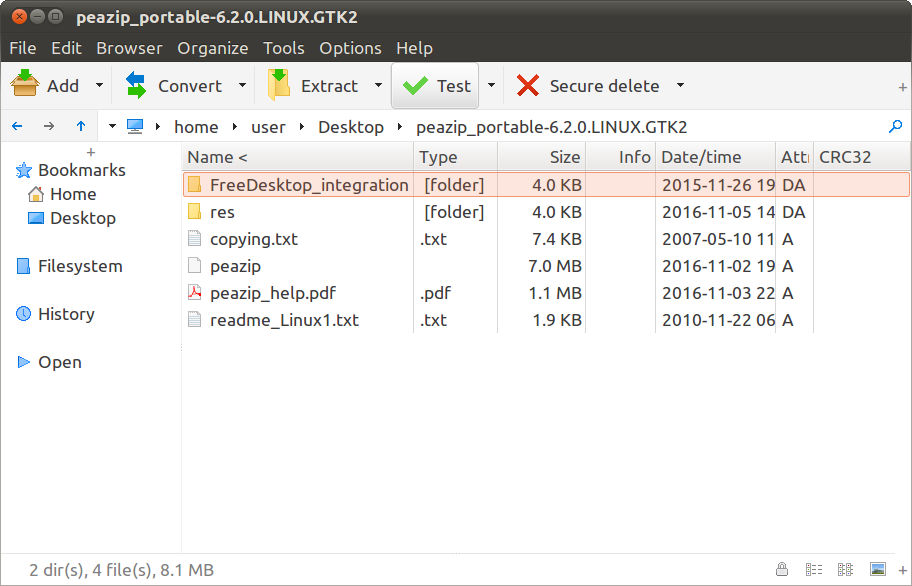
Pikota
Ei niin suosittu, mutta melko toimiva ja kätevä työkalu, jolla on mahdollisuus suodattaa ja ryhmän pakkaus. Acubix Picozip -ohjelma on helppo käyttää, se on integroitu Windowiin, joten järjestelmän sisällä voidaan suorittaa monia toimintoja ilman lisäarkistoa. Ohjelmistovaihtoehtojen oletetaan purkaavan arkiston GZ. Voit avata tiedostoja ohjelmasta näin:
- "Tiedosto" -valikossa valitsemme "Avaa arkisto" (tai käytä tavallisia Hot Keys Ctrl+O);
- Vaihtoehtona voit käyttää painiketta kansiosta ja ylemmässä työkalurivissä sijaitsevan kirjoituksen "avoin";
- Valitse näkyvässä ikkunassa haluttu elementti ja avaa se;
Tiedosto avautuu sovellusikkunassa, jossa sen kanssa jatkotyö on käytettävissä.
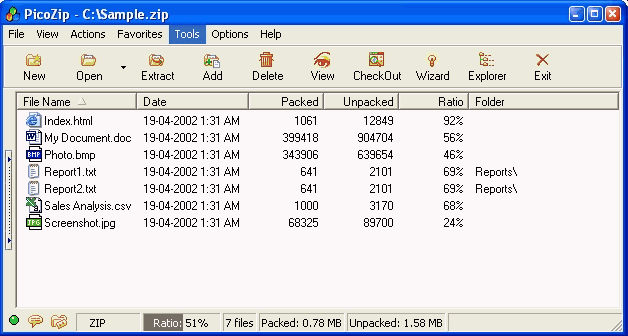
Viipale
Yksi Corelin suosituimmista arkistoista. Edistyneestä ikästään huolimatta sovelluksella tähän päivään on johtava asema tällaisen ohjelmiston keskuudessa, kuten 20 vuotta sitten, käyttäjät luovat useimmiten tai purkaavat arkistot sen avulla. Pienellä painolla Winzip Archiver on täytetty kunnollisesti erilaisilla toiminnoilla, integroituu Windowsiin, sosiaalisiin verkostoihin, pilvivarastoihin ja voi purkaa melkein kaikki tunnetut arkistot, mukaan lukien GZ -tiedoston tukeminen ja sitä voidaan laajentaa. Objektin katselemiseksi tai poimimiseksi arkiston alustavalla lanseerauksella suoritamme seuraavat:
- Napsautamme valikon avaavaa kuvaketta, siirry “Avaa” -vaihtoehtoon tai käytä kuvaketta kansion kuvan kanssa (työkalurivin yläosassa);
- Avatun kapellimestarin alareunassa sinun on ilmoitettava, mitkä objektit tulisi näyttää, valitse "kaikki arkistot";
- Etsi elementti ja napsauta "Avaa".
Edelleen Winzip -ikkunassa seuraavat operaatiot objektin kanssa on saatavana. Mahdolliset manipulaatiot tiedostolla näytetään oikeassa sarakkeessa. Windowsin voimakkaan integraation ansiosta toimien suorittaminen arkistoilla on mahdollista suoraan avaamatta arkistoa. GZ -tiedosto puretaan, kun valitset asianmukaisen vaihtoehdon kontekstivalikosta.
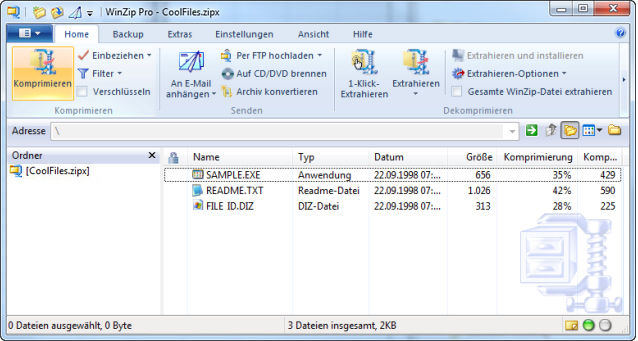
7-Zip
Suositussa 7-ZIP-ohjelmassa on korkea pakkaus- ja poistonopeus tiedostojen, joilla on erilaiset laajennukset. Vaikuttavan määrän muodoista GZ tukee. Tämä on yksi parhaimmista arkistoista, jotka käyttävät useita puristusalgoritmeja, on vapaasti saatavilla. Tiedostojen purkamiseksi suoritamme seuraavat toimintojaksot:
- Käynnistämme 7-Zip-tiedostonhallinnan millä tahansa kätevällä tavalla, aloitusvalikosta tai "exeschik" -ohjelmasta;
- Avaa "tietokone", valitse levy, jossa objekti sijaitsee, ja ylitä kansiot haluttuun tiedostoon (analogisesti vakiojohtimen kanssa);
- Täältä voit heti harjoittaa yksikköä. Kun olet korostanut arkistoa, napsauta "Pura" -painiketta, joka sijaitsee työkalurivin yläosassa, ja ilmoita sitten polku, jolla vapautamme objektin;
- Voit myös avata elementin hiiren kaksinkertaisella napsautuksella, jonka jälkeen suoritat mahdolliset toiminnot sen kanssa - purkaa, lisää siihen uutta sisältöä, testaa vaurioita jne.D.
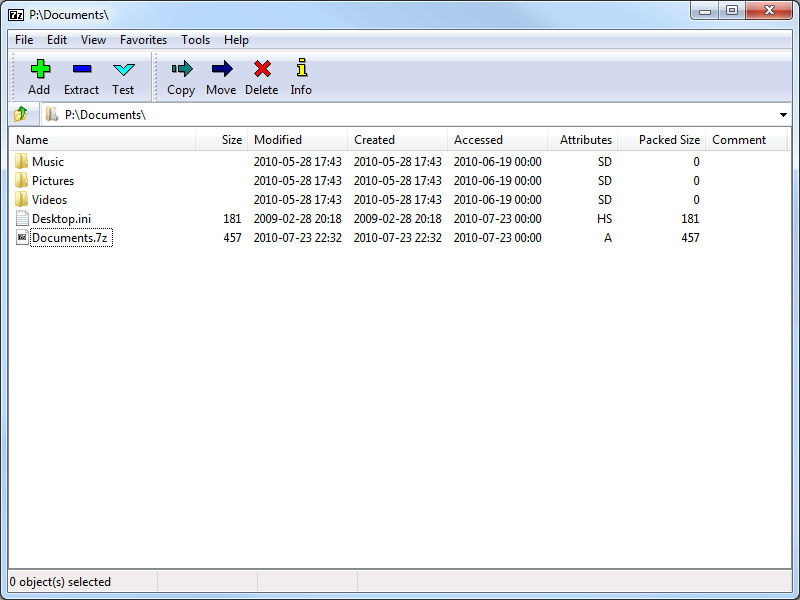
Vinot
Yksi suosituimmista ja tehokkaimmista ohjelmista tiedostojen arkistointia ja purkamista varten tuella melkein kaikille tunnetuille pakattuille muodoille, mukaan lukien GZ. Winrar on Archiver for Windows, joka on rakennettu kontekstivalikkoon, josta suurin osa ohjelmistotoiminnoista on käytettävissä. Jos haluat avata tiedoston ohjelman käyttöliittymästä, suoritamme seuraavat:
- "Tiedosto" -valikossa siirrymme avoimeen arkistovaihtoehtoon (Ctrl+O);
- Kapellimestarista löydämme halutun objektin ja napsauta "Open", jonka jälkeen voit suorittaa tarvittavat toiminnot sen kanssa.
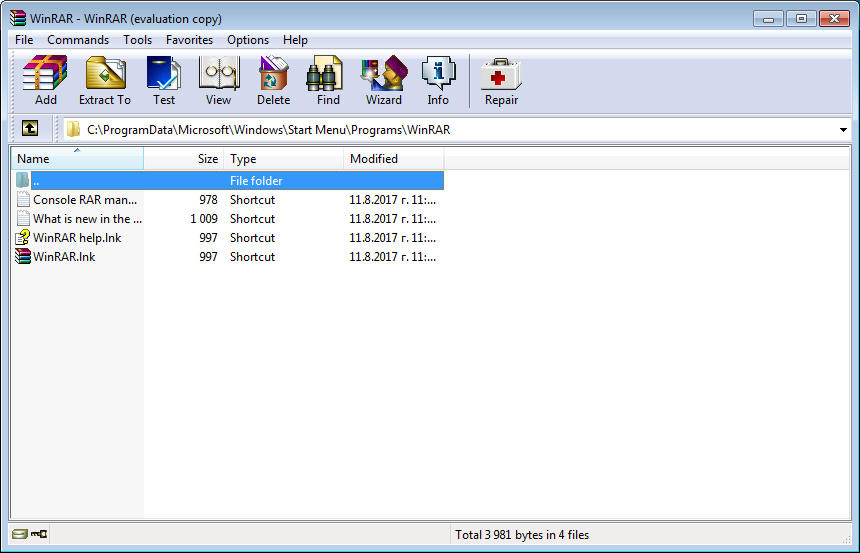
Tämä ei tietenkään ole koko luettelo arkistoista, jotka työskentelevät elementtien kanssa laajennuksella ".GZ ". Nykyään verkossa löydät paljon ohjelmistovaihtoehtoja, joita tarvitaan tietokoneelle asennettavaksi työkaluina, jotka ovat aina käsillä, ja jokainen käyttäjä voi vapaasti valita, mikä ohjelma pitää enemmän.
- « Windowsin peleihin liittyvien ongelmien ratkaiseminen
- Tapoja avata tiedostoja avainlaajennuksella »

